Si vous avez le problème d’importer des photos d’iPhone vers Mac, ne vous inquiétez pas ! Consultez FonePaw Transfert iOS et les autres manières pratiques présentées dans cet article pour résoudre ce problème !
Importer des photos iPhone vers un Mac est très simple comme dire bonjour. Vous avez juste besoin de brancher votre iPhone au Mac avec un câble USB, puis d’ouvrir l’application Photos sur votre Mac, de rechercher votre iPhone et cliquez sur l’option « Imports » pour obtenir les photos de votre iPhone sur votre Mac. Mais il peut parfois malheureusement arriver qu’il est impossible d’importer des photos iPhone sur Mac.
Lire aussi :
- Récupérer les photos supprimées sur MacBook, iMac, Mac Mini (opens new window)
- Comment transférer des photos iPhone vers PC facilement (opens new window)
Cela peut arriver lorsque ce ne sont pas toutes les photos qui peuvent être importées de votre iPhone vers votre Mac, et que seule un petit nombre de vos photos peut être importé. Il arrive également que l’application Photos sur Mac ne reconnaisse pas votre iPhone et vous soyez bloqué dans l’importation de photos dans d’autres cas où l’iPhone peut être détecté.
Cet article vous montrera pourquoi il est impossible d’importer des photos de votre iPhone et comment résoudre le problème d’importation de photos d’un iPhone vers un Mac.
Pourquoi je n’arrive pas à importer de photos d’un iPhone vers un Mac ?
D’abord, l’une des raisons possibles est que votre Mac n’arrive pas à reconnaître l’iPhone connecté. Le problème de connexion peut être dû à un câble défectueux ou à une panne de système.
Si vous avez la bibliothèque de photos iCloud qui est activée et réglée sur l’option « Optimiser le stockage de l’iPhone », alors il est normal que l’application iPhoto ou Photos ne puisse pas importer toutes les photos de votre iPhone. Lorsque ces deux options iCloud sont activées sur votre iPhone, alors vos photos iPhone sont stockées dans iCloud pendant que de petites photos de prévisualisation restent stockées dans le stockage local de votre iPhone pour que vous puissiez les visualiser sur votre appareil. C’est pourquoi il est impossible d’importer des photos sur Mac via une connexion USB, étant donné que les photos ne sont actuellement pas stockées dans la mémoire de votre iPhone.
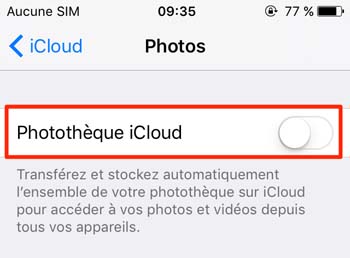
En plus de tout cela, si vous importez de nombreuses photos, par exemple en important 1000 photos, de votre iPhone vers votre Mac juste en une seule fois, alors l’application Photos sera bloquée pendant l’importation.
Comment résoudre le problème d’importation de photos d’un iPhone vers un Mac ?
S’il est impossible d’importer des photos iPhone sur Mac à cause des raisons ci-dessus, alors vous pouvez essayer de régler le problème par l’une des méthodes suivantes.
1. Importer des photos d’un iPhone vers un Mac avec un outil beaucoup plus puissant
Si vous avez du mal à utiliser l’application Photos/iPhoto sur Mac pour importer des photos iPhone sur Mac, alors il est probablement temps de se procurer un outil beaucoup plus puissant pour transférer vos photos avec plus d’efficacité.
FonePaw Transfert iOS (opens new window) est un expert dans le domaine du transfert de photos, de vidéos, de musiques, de films, de contacts, etc. d’un iPhone vers un Mac via la connexion USB. En tant qu’outil spécialisé dans le transfert de données iOS, il peut également déplacer des données à travers des iPhone, iPad et iPod Touch juste après une connexion de vos appareils iOS au programme sur votre ordinateur.
Ce programme rend le transfert de données entre iPhone et Mac comme une opération simple de glisser-déposer. Voici comment le logiciel FonePaw Transfert iOS fonctionne.
-
Installez et lancez FonePaw Transfert iOS sur votre Mac.
-
Branchez votre iPhone au Mac.
-
Dans le logiciel, ouvrez l’application « Photos » et sélectionnez les photos voulues de votre iPhone.
-
Cliquez sur « Exporter vers Mac » pour les copier sur votre ordinateur.
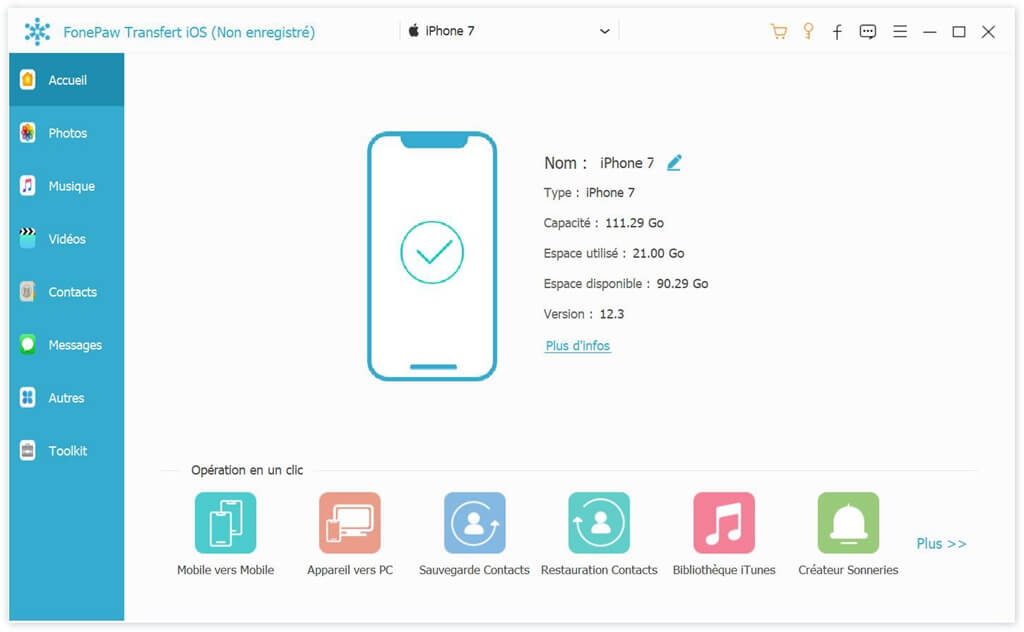
Vous pouvez également cliquer sur « Boîte à outils » > « Appareil vers PC » pour importer toutes les photos de votre iPhone vers Mac juste en un clic.
2. Réinitialiser les paramètres de localisation et de confidentialité
Sur votre iPhone, allez dans les « Réglages » > « Général » > « Réinitialiser » > « Réinitialiser localisation et confidentialité ». Après cela, rebrancher votre iPhone sur votre Mac et tapez sur « Oui » lorsque votre iPhone vous demandera une confirmation de confiance.
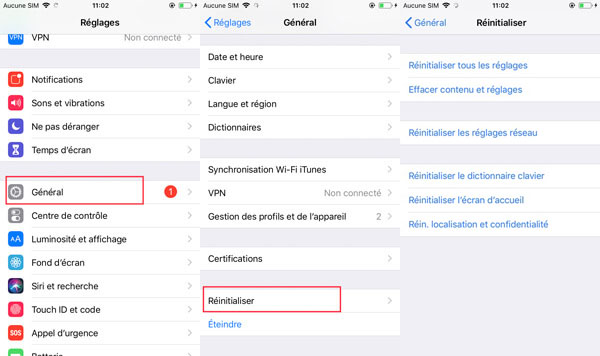
3. Importer un petit nombre de photos à la fois
Au lieu d’importer toutes les photos de votre iPhone en une seule fois vers votre Mac, choisissez une petite sélection de photos et commencez par les importer individuellement. C’est plus facile pour l’application Photos d’accomplir sa tâche d’importation.
4. Désactiver la bibliothèque de photos iCloud
Sur votre iPhone, allez dans « Réglages » > « [Identifiant Apple] » > « iCloud » > « Photos, puis désactivez l’option « Photos iCloud ».
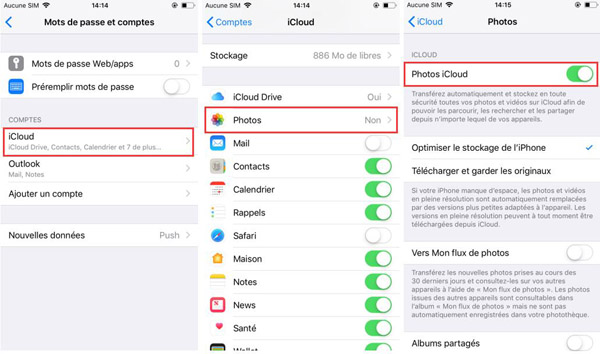
Si vous ne voulez pas le désactiver, vous pouvez activer la bibliothèque de photos iCloud sur votre Mac en allant dans les « Préférences Système… » > « iCloud ». Ainsi les photos de votre iPhone pourront être synchronisées sur votre Mac via iCloud.
5. Redémarrer votre iPhone et votre Mac
Redémarrer votre iPhone et votre Mac est très utile pour résoudre les petits problèmes sur vos appareils, et c’est vraiment d’une grande aide lorsque l’application Photos bug lors de l’importation de photos sur Mac.
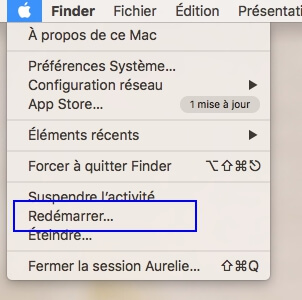
Nous avons analysé les causes du problème d’être impossible d’importer des photos iPhone sur Mac, et présenté 5 façons de le résoudre, alors choisissez celle qui vous convient pour éliminer votre souci. Si vous avez d’autres solutions efficaces, n’hésitez pas à les partager !
- Articles populaires
- Solutions pour récupérer les fichiers disparus après la mise à jour Windows 10
- [3 Solutions] Comment activer un iPhone désactivé ?
- Impossible d'importer des photos iPhone vers un PC (Windows 10/8/7)
- Comment capturer l'écran sur un ordinateur portable HP (Windows 7/8/10)
- 3 Méthodes pour capturer l'écran avec son interne sur Mac

















